Las nuevas actualizaciones de iOS 16 trajeron una serie de cambios, y dado que hay mucho que desempaquetar, los usuarios ocasionales pueden sentirse un poco abrumados con respecto a lo que está disponible para ellos. Además, el evento "Far Out" de Apple no cubrió exactamente todo con respecto a iOS 16. Muchos de nosotros tuvimos que explorar la actualización de software nosotros mismos, lo que significa que algunos pueden haberse perdido funciones cruciales o trucos geniales. Uno de esos trucos geniales que quizás te hayas perdido es el conversor de divisas integrado en el nuevo software de la cámara iOS 16. Puede hacerlo a través de la nueva función de texto en vivo. Esta nueva función le permite traducir idiomas extranjeros y realizar conversiones de divisas sobre la marcha sin tener que acceder a Safari y realizar una búsqueda. Si está interesado en la nueva conversión de moneda de iOS 16 a través de Live Text, siga leyendo.
Lectura relacionada:
- Novedades en iOS 16.1 Beta 3
- Cómo usar la conversión de unidades en iOS 16
- Consejos y trucos de iOS 16: la lista definitiva
- Configuración de iOS 16: qué hacer primero
iOS 16: Cómo convertir moneda con su cámara
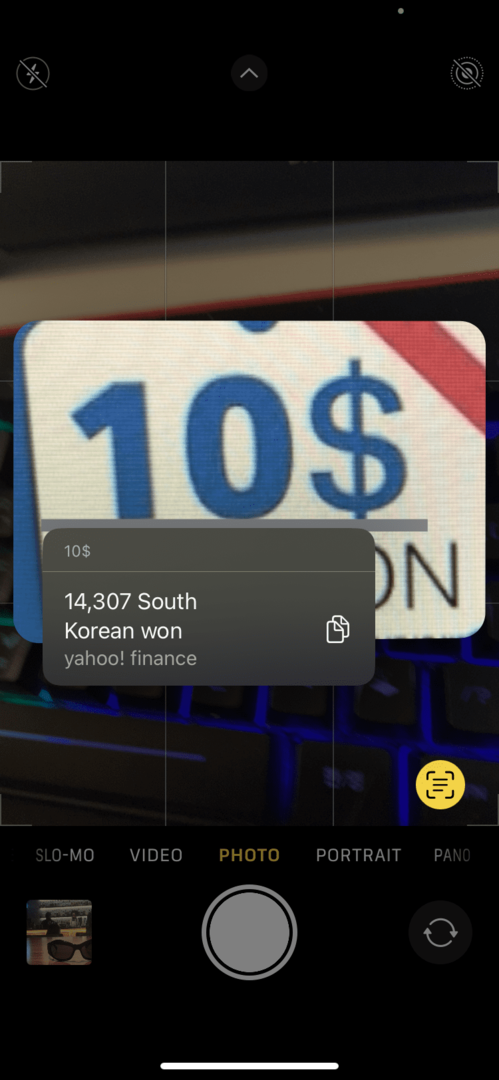
El proceso para convertir moneda en iOS 16 es extremadamente simple. Siga esta sencilla guía:
- Abre tu aplicación de cámara.
- Sostenga su cámara hasta el precio que desea convertir.
- Una vez que su cámara enfoca la etiqueta de precio, verá un ícono emergente en la parte inferior derecha que parece un cuadrado con tres líneas.
- Presione el ícono de Live Text (como se describe en el Paso 3) para que se vuelva amarillo.
- Apple recopilará datos de Yahoo Finance para encontrar los tipos de cambio más recientes en la moneda de su región.
Otros trucos de cámara y fotos de iOS 16
Si te sorprende el truco de conversión de moneda de iOS 16, aquí hay algunos otros que quizás te hayas perdido:
Quitar el fondo de las fotos
Uno de los cambios más exitosos en iOS 16 fue la capacidad de eliminar sujetos de un fondo para que pueda copiarlos y pegarlos en otros fondos. Es extremadamente fácil hacer esto y tiene una gran cantidad de aplicaciones útiles. Abre la foto de la que quieras cortar el sujeto y mantén presionado el sujeto. Una vez que lo mantenga presionado, un contorno brillará alrededor del sujeto, lo que significa que se ha recortado. Luego puede tocarlo nuevamente y hacer clic en Copiar o Compartir. Puede enviar la imagen por correo electrónico, Instagram, iMessage. Además, tiene otras opciones, como convertir el recorte en una esfera de reloj, agregarlo a una nota rápida y más.
Ocultar fotos
Ha habido una función de carpeta oculta desde hace un tiempo (aunque es posible que no mucha gente la haya conocido), pero ahora puede bloquear la carpeta oculta con Face ID. Para habilitar esta característica de seguridad, vaya a Ajustes > Fotos > activa Usar Face ID. Luego, ve a tu álbum de Fotos y selecciona la foto que deseas ocultar. Haga clic en el icono de puntos suspensivos en la parte superior derecha y toque Ocultar. Una vez hecho esto, vaya a su directorio de álbumes de Fotos y desplácese hacia abajo hasta Oculto. Luego necesitará su Face ID para desbloquearlo. Lo mismo se aplica a la carpeta Eliminados recientemente.
Copiar ediciones
Si es un editor profesional o simplemente tiene un montón de imágenes para editar a la vez, puede automatizar ese proceso ligeramente a través de la nueva función Copiar ediciones. Si tiene algunas imágenes con fondos, iluminación y propiedades visuales similares, puede realizar las ediciones que desee en una foto y luego copiarlas en otras. Para hacer esto, realice ediciones, haga clic en el icono de puntos suspensivos en la parte superior derecha y toque Copiar ediciones. Para pegar estos cambios, vaya a la siguiente imagen que desea editar, vaya a la pantalla de edición, toque el icono de puntos suspensivos y luego seleccione Pegar ediciones.